|
Universal Document Converterは、プレゼンテーション、テキスト文書および図表をJPEGファイルに変換する最も完璧なソリューションです。 Universal Document Converterの潜在的なベースは、 仮想プリンティングの技術です。 その結果、PowerPointプレゼンテーションのJPEGフォーマットへのエクスポートが、デスクトッププリンタでの印刷ほど簡単になりました。
PowerPointプレゼンテーションの変換を開始するには、このマニュアルの手順に従います。
-
ダウンロードして、Universal Document Converterソフトウェアをご使用のコンピュータにインストールします。
-
Microsoft PowerPointでプレゼンテーションを開き、メインメニューでファイル>印刷...を選択します。

-
プリンタリストからUniversal Document Converterを選択して、プロパティボタンをクリックします。
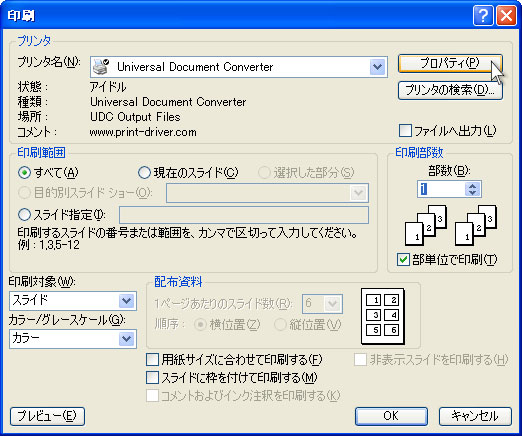
-
設定パネルで、設定を読み込むをクリックします。
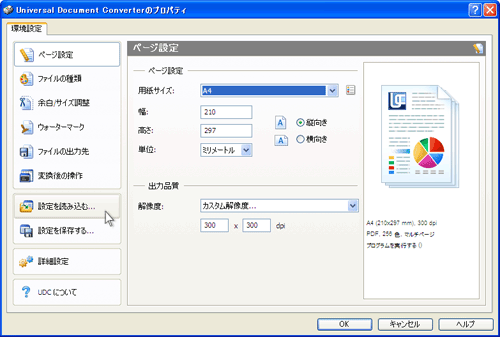
-
ファイルを開くダイアログボックスで、 Presentation to JPEG.xmlを選択してから、開くをクリックします。
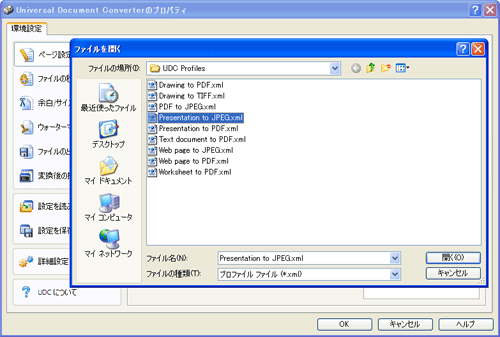
-
Microsoft PowerPointの印刷ダイアログボックスでOKをクリックすると、変換が開始されます。 JPEGファイルが準備されると、それはデフォルトでマイドキュメント\UDC Output Filesフォルダに保存されます。
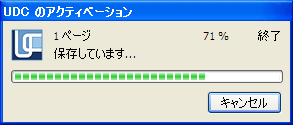
-
変換されたプレゼンテーションは、Windows画像とFAXビューアまたは、ご使用コンピュータでJPEGファイルに関連付けられたその他のビューアで開かれます。

|


